Pipette- og måleværktøjet i Adobe InDesign er væsentlige værktøjer til hurtigt og præcist at overtage eller måle farver, formater og afstande. Med pipetten kan du trække stilarter, farver og tekstformater fra et element og anvende dem på et andet. Måleværktøjet hjælper dig med at bestemme præcise afstande eller vinkler i dit layout. I denne guide viser jeg dig, hvordan du effektivt bruger begge værktøjer til at designe dine designs professionelt og effektivt. Lad os komme i gang og lære disse praktiske værktøjer at kende!
Pipetten- og måle-værktøjerne vises i en flyout-menu, når du klikker på det markerede symbol øverst i værktøjslinjen, og holder venstre museknap nede.
De består af
• pipette-værktøjet og
• måleværktøjet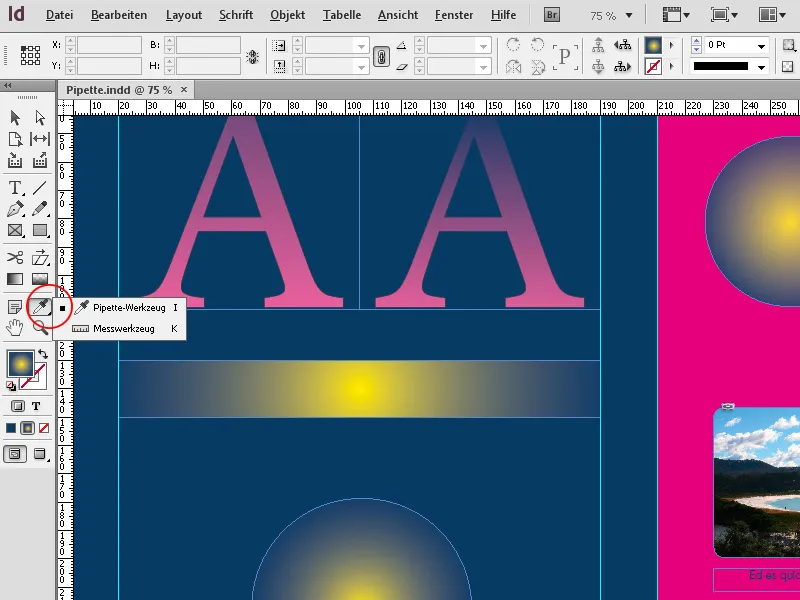
1. Pipette-værktøjet
Med pipette-værktøjet (shortcut I) kan du i sin enkleste form optage en objekts farvetone og overføre den til et andet objekt. Dette er, ligesom alt i InDesign, muligt på forskellige måder:
Hvis intet på din side er markeret, skal du klikke med pipetten på det sted, hvor du ønsker at optage farven. Det kan også være et helt bestemt sted i et billede.
Vær opmærksom på, at repræsentationen ændrer sig for pipetten: Den har nu en fyldning. Nu kan du klikke på så mange andre objekter som ønsket med en fyldt pipette for at overføre farven.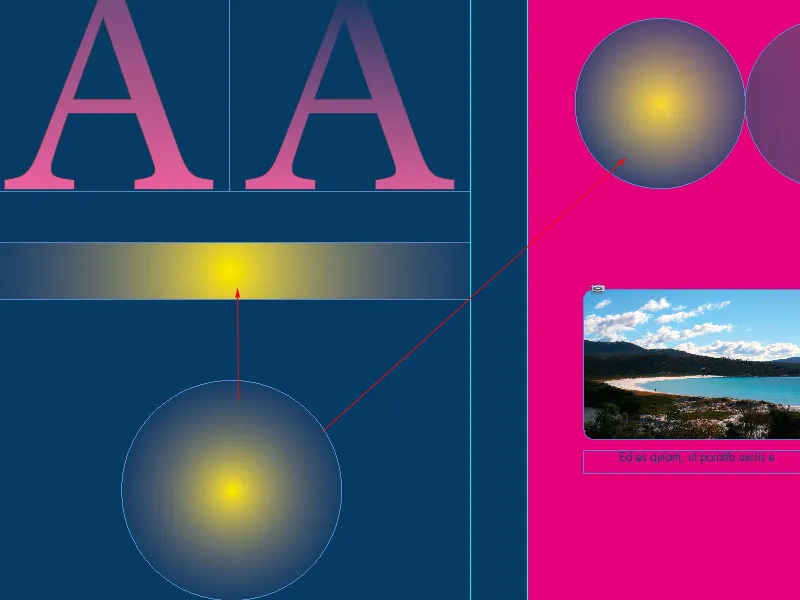
Du kan også først markere et objekt med det direkte valg-værktøj og derefter klikke et andet sted i dokumentet med pipetten for at overføre egenskaberne fra det markerede objekt.
I virkeligheden overfører du ud over farven også en masse andre egenskaber ved kildobjektet. Disse egenskaber kan du bestemme helt præcist, når du dobbeltklikker på pipette-værktøjet og derved åbner pipette-indstillingerne.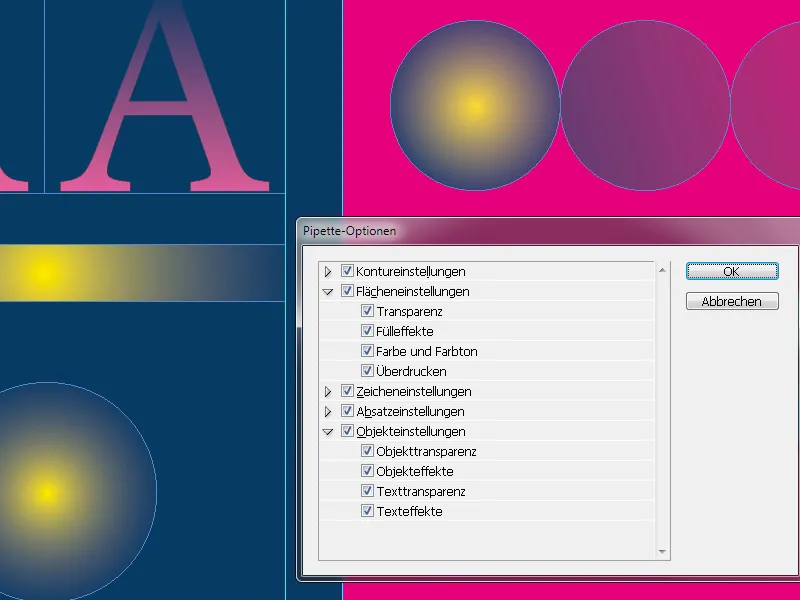
Her kan alle tænkelige indstillinger for konturer, områder, tegn, afsnit og objekter vælges eller fravælges, som InDesign kopierer med et klik på et objekt med pipette-værktøjet for derefter at overføre dem til et andet objekt.
Et klik på de små pile foran kategorierne åbner op for en dybdegående mulighed for tusindvis af indstillinger. Til trods for den overvældende mangfoldighed er muligheden for at vælge bestemte indstillinger og fravælge andre en genial hjælp til at overføre kun helt specifikke egenskaber efter behov. Måske ønsker du kun at give bestemte ord i teksten farven fra en anden tekst uden at ændre andre formateringer som skrifttype, -størrelse eller tegnformat; eller måske ønsker du at overføre gennemsigtighedsindstillingen fra et objekt til specifikke andre uden også at overføre dets kanttykkelse og -effekter.
Alt dette kan du indstille helt præcist her, men kun hvis det er nødvendigt. Som standard er alle egenskaber aktiveret i starten og bliver kopieret ved klik med pipetten. Pipetten beholder sin fyldning, indtil den tømmes med et klik i værktøjslinjen eller ved at trykke på tasten I.
Du kan altså overføre egenskaber til så mange objekter som ønsket med en fyldt pipette. Du kan også kopiere tekstegenskaber til andre. Træk først pipetten over noget kilde tekst og marker derefter målteksten med den fyldte pipette. Som standard overføres nu ud over farven også alle tekst- og afsatsattributter.
2. Måleværktøjet
Med måleværktøjet (shortcut K) kan du måle afstanden mellem to punkter. Den målte afstand vises i informationspanelet. Alle målinger foretages i den måleenhed, der er indstillet i præferencerne.
Når du har målt et objekt med måleværktøjet, forbliver de tilhørende linjer synlige, indtil du foretager en anden måling eller vælger et andet værktøj.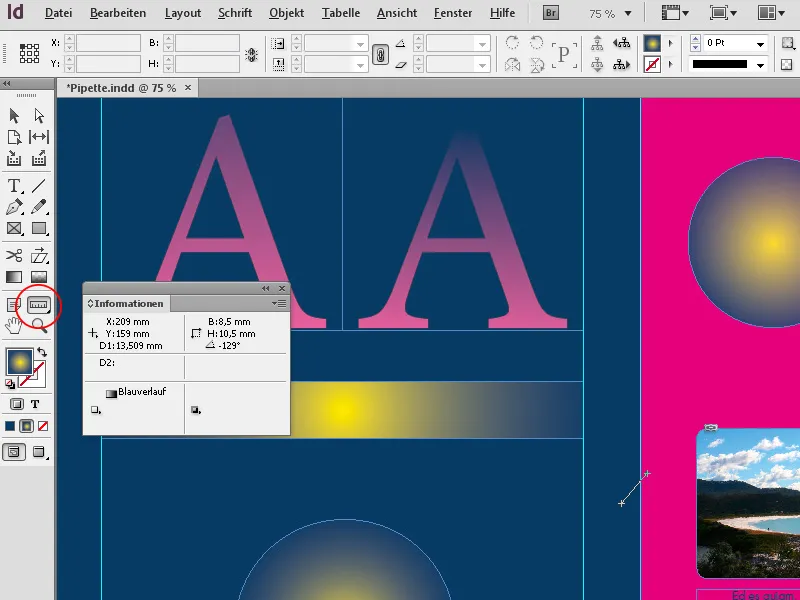
For at måle afstanden mellem to punkter skal du klikke ved startpunktet og trække musen med venstre museknap nede til slutpunktet. I informationspanelet vises X- og Y-koordinaterne, længden af afstanden samt vinklen. Hvis du holder skift-tasten nede under trækningen, vil målinjen løbe præcist lodret eller vandret.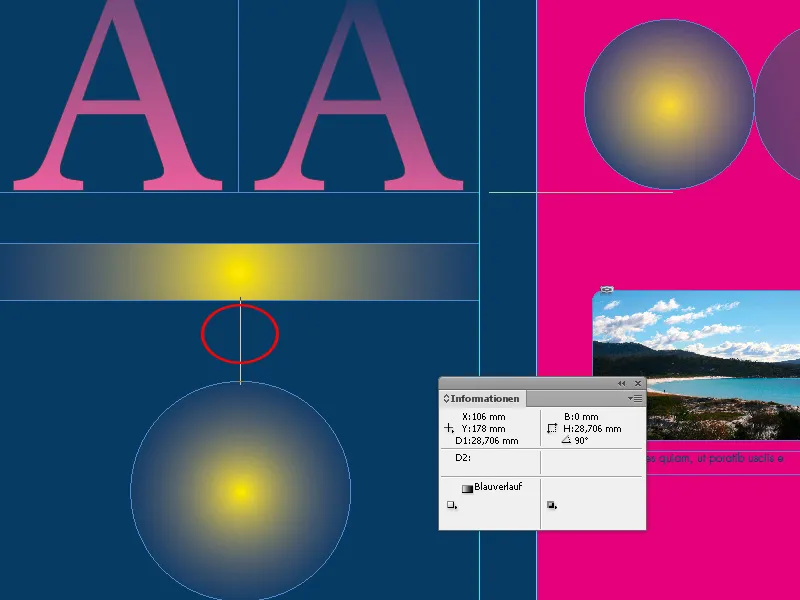
Du kan også måle vinklen, hvori bestemte layoutelementer eller grafiske linjer i billeder er justeret for at positionere andre objekter på samme måde og opnå en harmonisk helhed.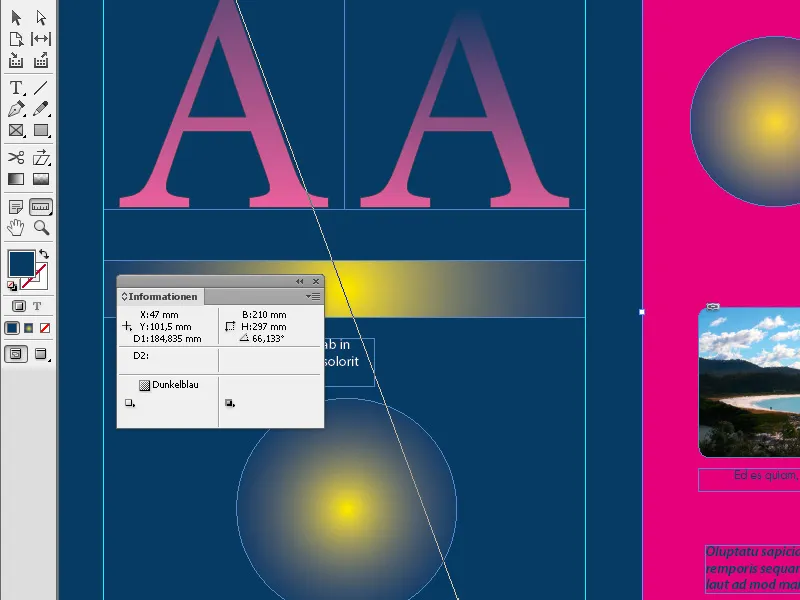
Takket være hjæpelinjer viser InDesign forholdet til andre objekter på trykarket, som altid vises, når måleværktøjet når kanterne eller centrerne af nærliggende objekter. Dette letter den præcise positionering af værktøjet.
Du kan også flytte en oprettet afstandslinje til en anden position på trykarket ved at trække den med musen med venstre museknap nede for eksempelvis at justere den samme afstand til et andet objekt intuitivt.
Hvis du trækker med venstre museknap nede ved en af endepunkterne på målinjen, kan du måle en vinkel. InDesign opretter løbende horisontale eller vertikale hjæpelinjer, for at opnå reference til nærliggende objekter. En målinje, der er positioneret i en vinkel, kan derefter flyttes til en anden position på trykarket ved at trække med musen med venstre museknap nede for derefter at justere andre objekter til den.


